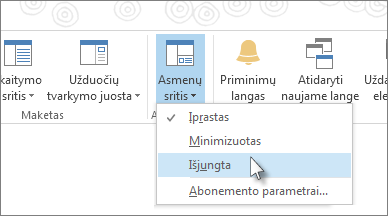Pastaba: Ši funkcija negalima "Outlook", skirtoje „Microsoft 365“ "", " „Outlook 2021“ " arba "Outlook 2019".
Kai atidarote el. laišką „Outlook“, „Outlook Social Connector“ yra minimizuota kaip viena eilutė rodinio skaitymo sritisapačioje. Norėdami ją išplėsti spustelėkite rodyklę arba vilkite minimizuotos srities viršutinę dalį į viršų, kol ji taps norimo dydžio.
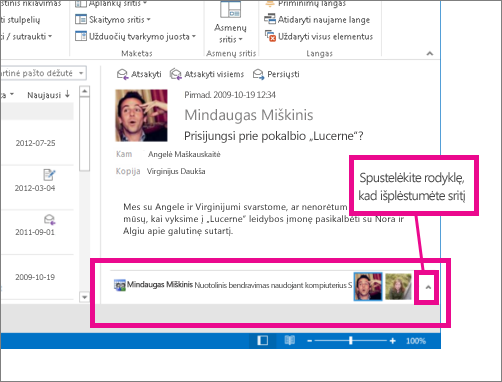
Nematau asmenų srities.
Išbandykite šiuos sprendimus.
-
Skaitymo srities įjungimas Spustelėkite Rodinys > Skaitymo sritis, o tada spustelėkite Dešinėje arba Apačioje.
-
Asmenų srities įjungimas Spustelėkite Rodinys > Asmenų sritis, o tada spustelėkite Įprastas arba Sumažintas.
-
Įsitikinkite, kad jūsų organizacija leidžia jums prisijungti prie interneto. Kai kurios organizacijos nesuteikia prieigos prie bendruomenės tinklo svetainių, nepriklausančių jų intranetui. Jei norite gauti daugiau informacijos, susisiekite su savo tinklo administratoriumi.
Programų jungimas prie "Outlook Social Connector"
Jeigu darbe naudojate „Outlook“ ir „SharePoint“, galite matyti savo organizacijos kontaktus.
Pastaba: iš "Outlook Social Connector" pašalintos kelios socialinės programėlės, įskaitant "Facebook" ir "LinkedIn". Daugiau informacijos žr. "Facebook Connect" nebepasiekiama.
-
Spustelėkite Rodinys > Asmenų sritis > Paskyros parametrai.
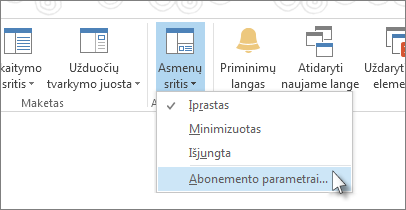
-
Pažymėkite laukus šalia norimų naudoti bendruomenės tinklo paskyrų ir įtraukite atitinkamą informaciją, pvz., vartotojo vardus ir slaptažodžius.
-
Spustelėkite Prisijungti > Baigti.
Kas yra „Outlook Social Connector“?
„Outlook Social Connector“ leidžia jums dirbti „Outlook“ ir tuo pačiu metu atnaujinti savo draugų bei kontaktų būseną ir veiklą, nesvarbu, ar jie būtų jūsų organizacijoje, ar bendruomenės tinklo interneto svetainėse, pvz., „Facebook“ ir „LinkedIn“.
Pastaba: Kai kurios "Facebook" funkcijos nebepasiekiamos. Daugiau informacijos žr. "Facebook Connect" nebepasiekiama.
Pvz., jeigu jūsų bendradarbis Augustinas Petrauskas priklauso dviem bendruomenės tinklo svetainėms, kurias naudojate ir jūs, galite matyti visus jo būsenos atnaujinimus, komentarus, el. laiškus ir šių svetainių įspėjimus vienoje „Outlook“ vietoje. Be to, galite matyti „Outlook“ elementų sąrašą, kurį bendrinate su Arvydu, pvz., el. laiškus, priedus ir susitikimus.
Be to, „Outlook Social Connector“ atnaujins Arvydo informaciją jūsų „Outlook“ kontaktų aplankuose kiekvieną kartą, kai jis pakeis savo bendruomenės tinklo profilius.
„Outlook Social Connector“ rodo atnaujinimus ir jūsų kontaktų informaciją asmenų srityje, kuri rodoma po atidarytais „Outlook“ elementais, pvz., el. laiškais, paskyromis arba susitikimais, ir kontaktais.
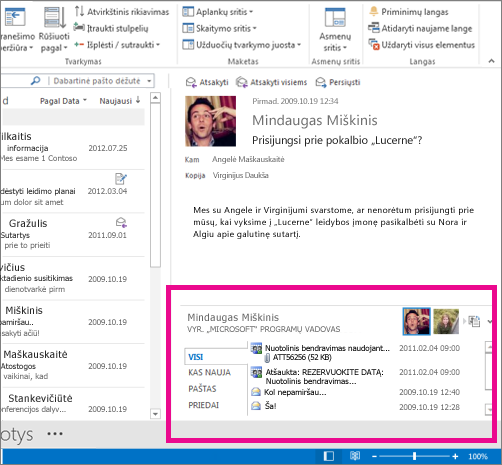
Kai pažymite „Outlook“ elementą, siuntėjo informacija rodoma asmenų srityje. Kai pažymite „Outlook“ elementą, į kurį įtraukti keli asmenys, asmenų srities viršuje esančioje pavadinimo juostoje pasirodo mažas kiekvieno asmens atvaizdas ir galite spustelėti atvaizdą, kad asmenų srityje būtų rodoma to asmens informacija.
Norėdami pamatyti didesnius visų į elementą įtrauktų asmenų paveikslėlius, pavadinimo juostoje, mažų paveikslėlių dešinėje pusėje spustelėkite mažą perjungimo mygtuką.
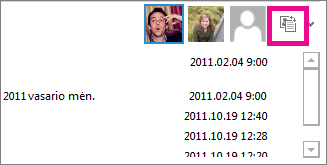
Spustelėkite bet kurį atvaizdą, kad asmenų srityje būtų rodoma to asmens informacija.
Norėdami asmenų srityje matyti kitą informaciją apie asmenį, spustelėkite bet kurį iš sąrašo lango kairėje esančių skirtukų.
„Outlook Social Connector“ slėpimas
Norėdami slėpti „Outlook Social Connector“ visuose rodiniuose spustelėkite Rodinys > Asmenų sritis > Išjungta.